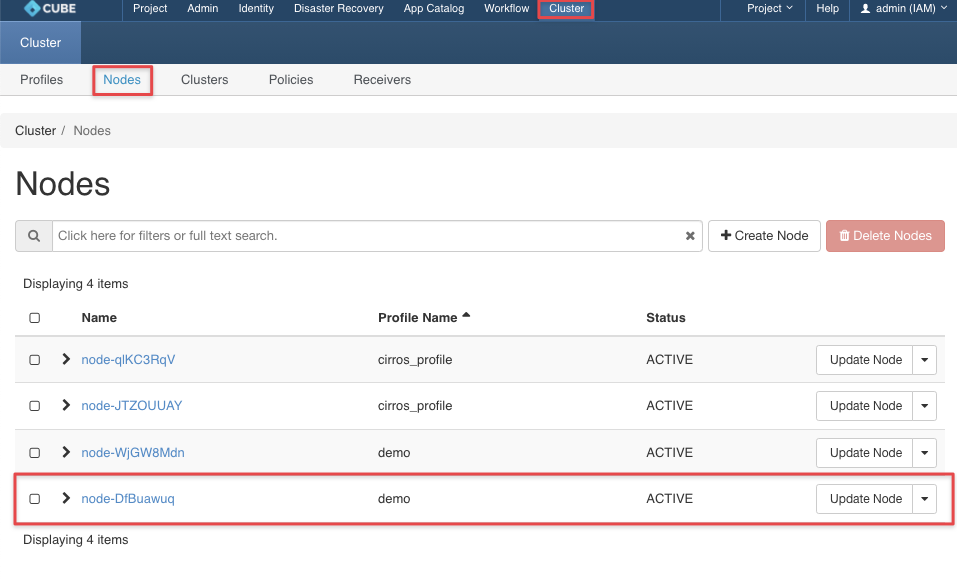Create autoscale cluster
Create profile
Please navigate to Cluster > Cluster > Profiles > + Create Profile
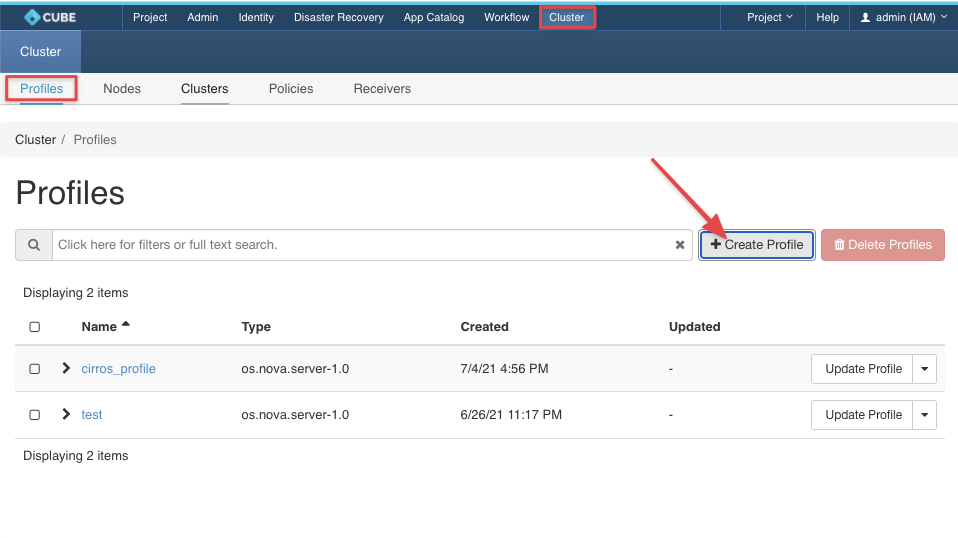
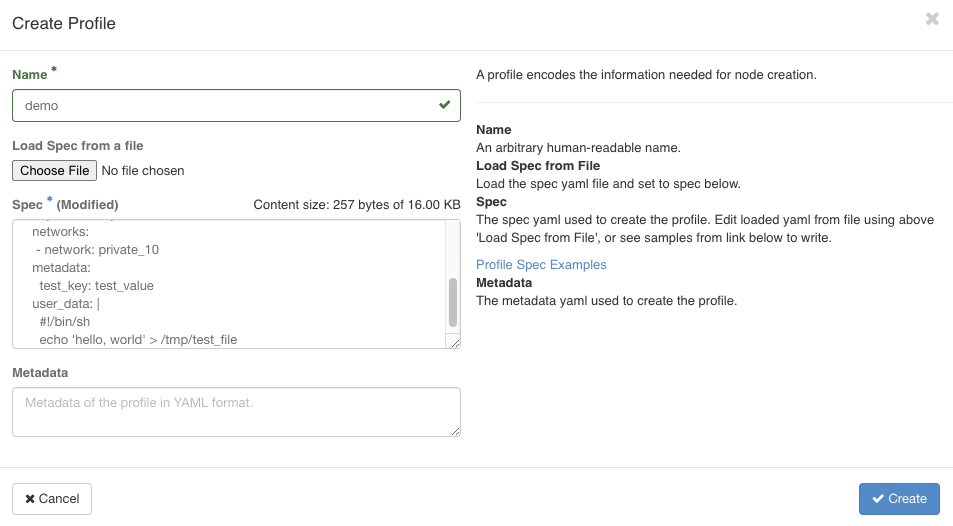
Spac:
type: os.nova.server
version: 1.0
properties:
name: cirros_server
flavor: m1.small
image: "Cirros"
key_name: "roy"
networks:
- network: private_10
metadata:
test_key: test_value
user_data: |
#!/bin/sh
echo 'hello, world' > /tmp/test_file
Create Cluster
Please navigate to Cluster > Cluster > Cluster > + Create Cluster
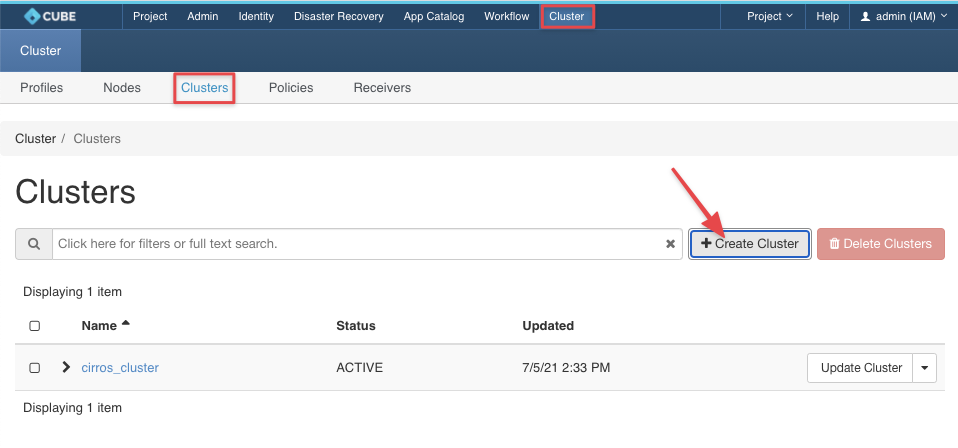
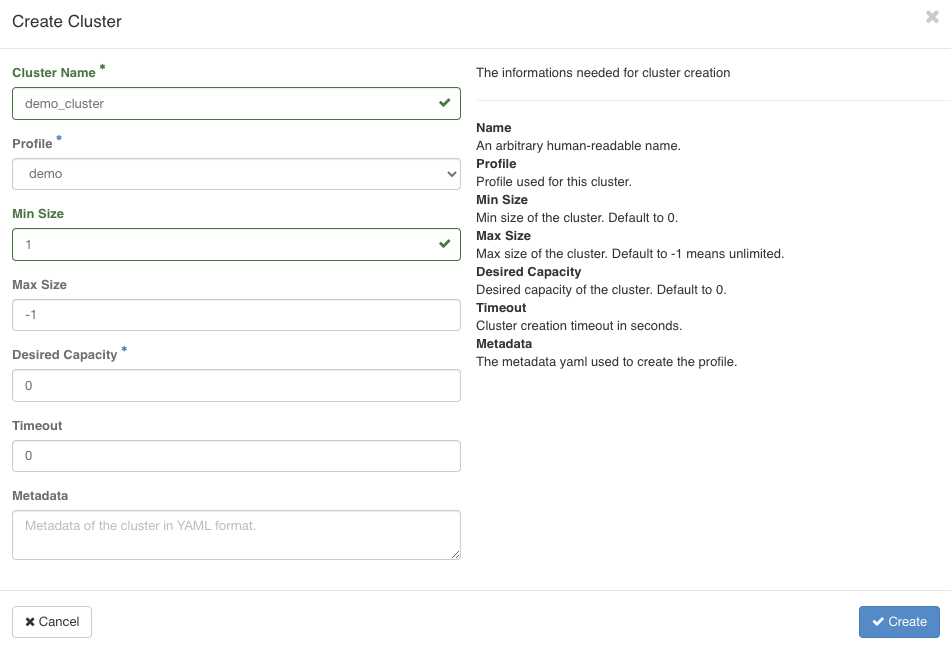
Create Node
Please navigate to Cluster > Cluster > Nodes > + Create Nodes
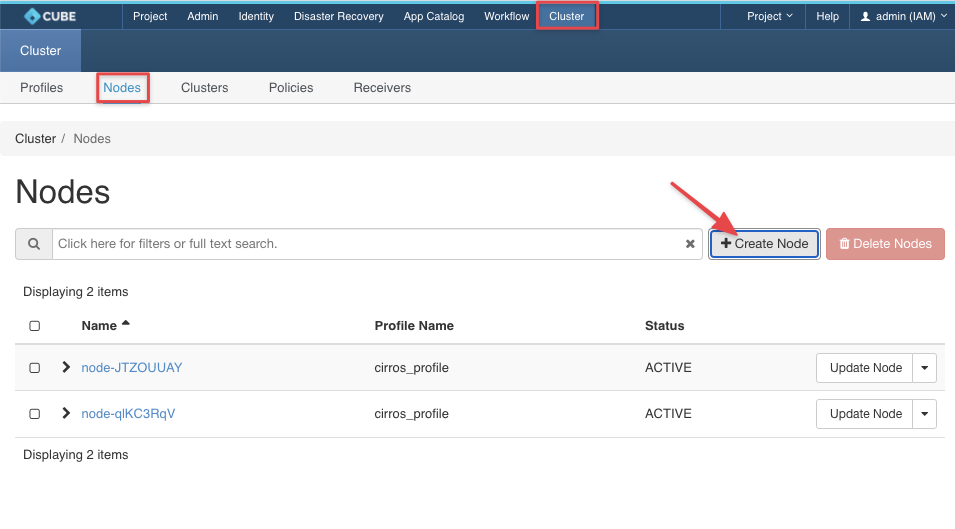
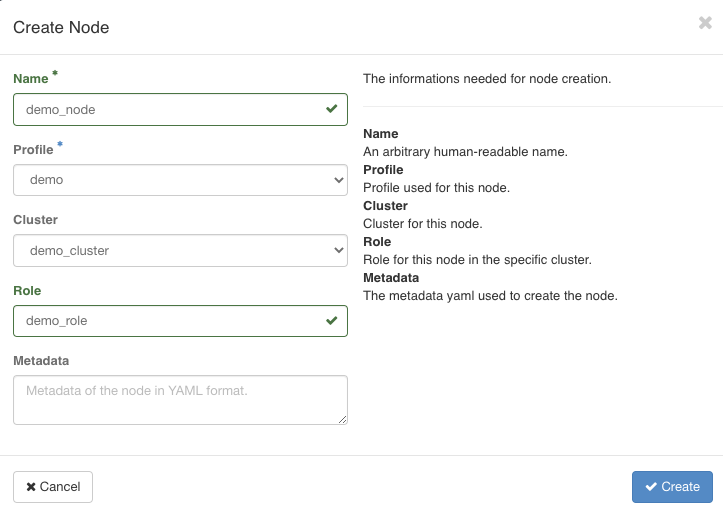
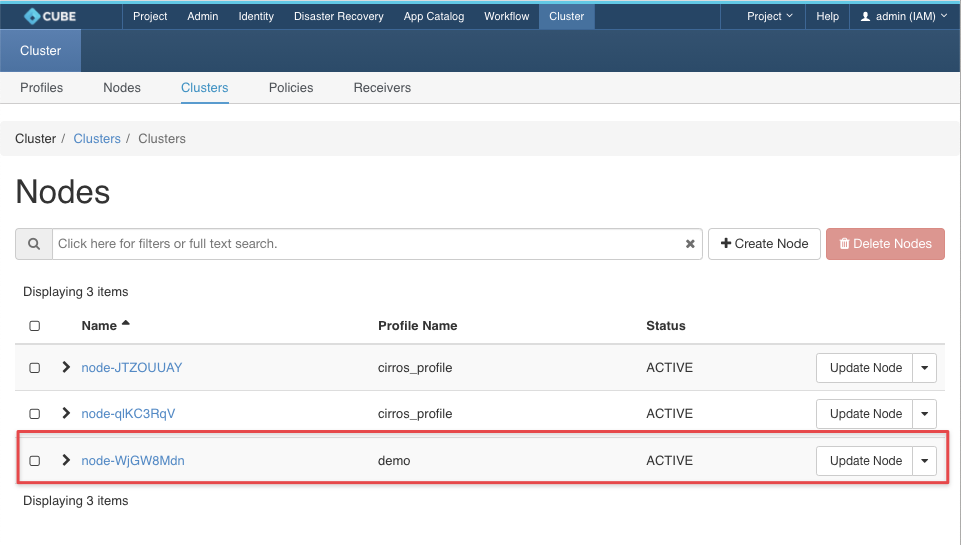
Create Policy
Please navigate to Cluster > Cluster > Policy > + Create Policy
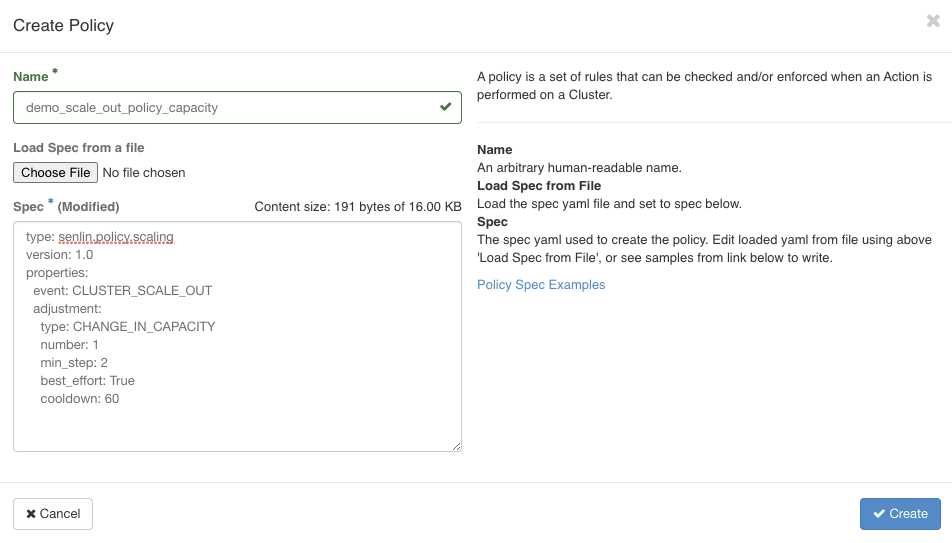
Spec:
type: senlin.policy.scaling
version: 1.0
properties:
event: CLUSTER_SCALE_OUT
adjustment:
type: CHANGE_IN_CAPACITY
number: 1
min_step: 2
best_effort: True
Attach policy to cluster
Please navigate to Cluster > Cluster > Cluster > Choose Manage Policies from your cluster dropdown menu
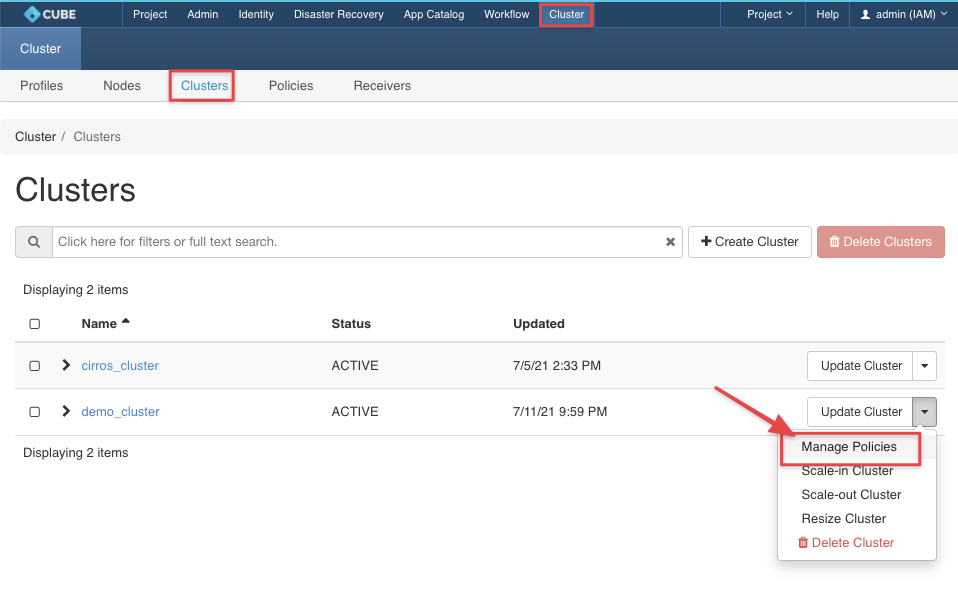
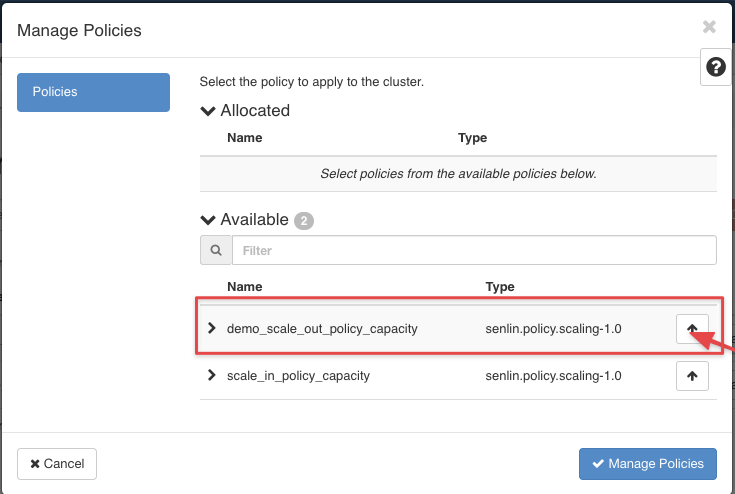
Create Receiver
Please navigate to Cluster > Cluster > Receivers > + Create Receiver
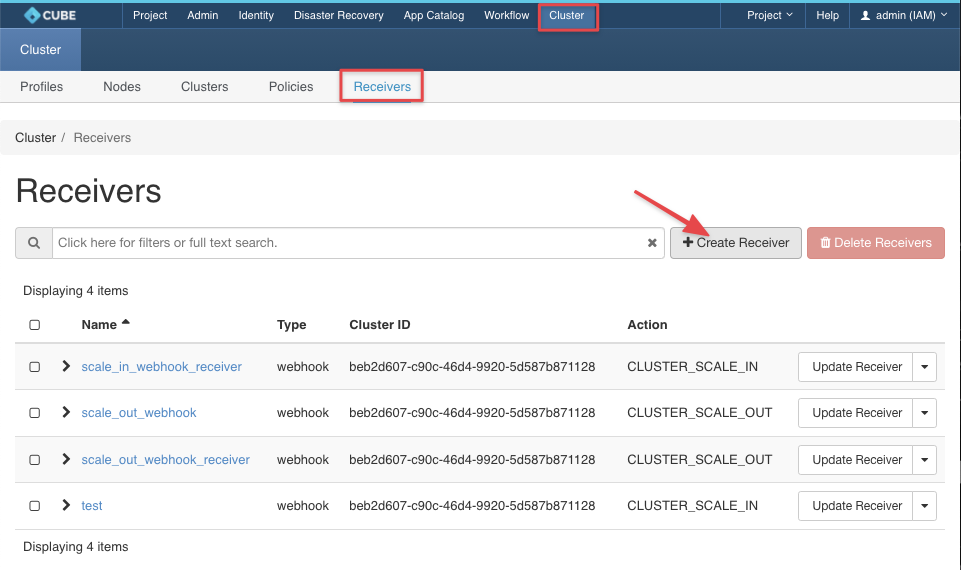
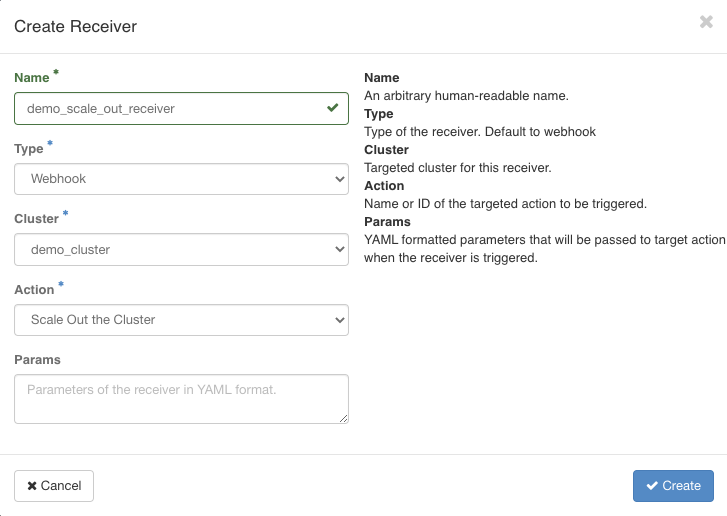
Check for receiver endpoint
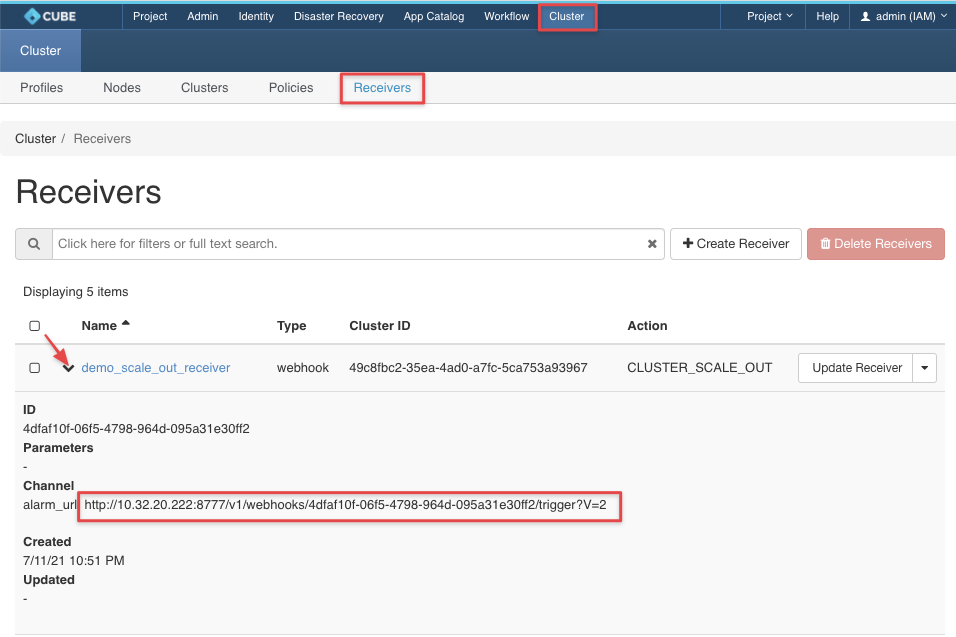
Send a POST request over terminal

Result
Please navigate to Cluster > Cluster > Nodes > Check for the scale out results